еёёзңӢ Google иЎ—жҷҜең–пјҢеҫҲзҫЁж…•е®ғиғҪжҠҠз”ҹжҙ»е‘ЁйҒӯиЁҳйҢ„еҫ—еҰӮжӯӨзңҹеҜҰпјҢзҸҫеңЁпјҢGoogle 已經еңЁ Play е•Ҷеә—йҮӢеҮәгҖҢGoogleзӣёж©ҹгҖҚпјҢеҰӮжһңдҪ зҡ„жүӢж©ҹжңүгҖҢйҷҖиһәе„ҖгҖҚпјҢдё”зі»зөұжҳҜгҖҢAndroidгҖҚпјҢзҸҫеңЁе°ұеҸҜд»ҘдҪҝз”ЁгҖҢGoogleзӣёж©ҹгҖҚжӢҚж”қ Photo Sphere зҗғеҪўе…ЁжҷҜпјҢиҮӘе·ұдҫҶиЁҳйҢ„з”ҹжҙ»е‘ЁйҒӯзҡ„дёүз¶ӯз©әй–“пјҒ
OKпјҒй–Ӣе§ӢйҖІе…Ҙж•ҷеӯёпјҢйҰ–е…ҲзӮәи»ҹй«”иЁӯе®ҡгҖҒжіЁж„ҸдәӢй …пјҢGOпјҒ
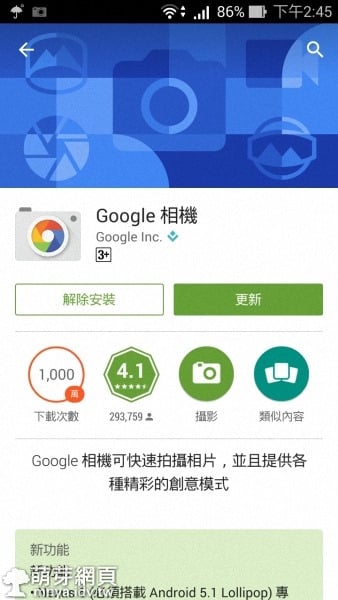
в–ІеҰӮжһңйӮ„жІ’е®үиЈқгҖҢGoogleзӣёж©ҹгҖҚпјҢе…ҲеҲ° Play е•Ҷеә—дёӢијүеҸҠе®үиЈқгҖҢGoogleзӣёж©ҹгҖҚеҗ§пјҒ
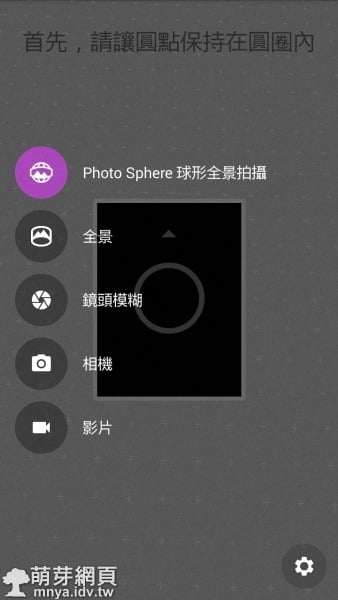
в–Іжү“й–ӢгҖҢGoogleзӣёж©ҹгҖҚпјҢзўәиӘҚжӢҚж”қжЁЎејҸзӮәгҖҢPhoto Sphere зҗғеҪўе…ЁжҷҜжӢҚж”қгҖҚпјҢ然еҫҢй»һеҸідёӢи§’гҖҢйҪ’ијӘгҖҚең–зӨәгҖӮ
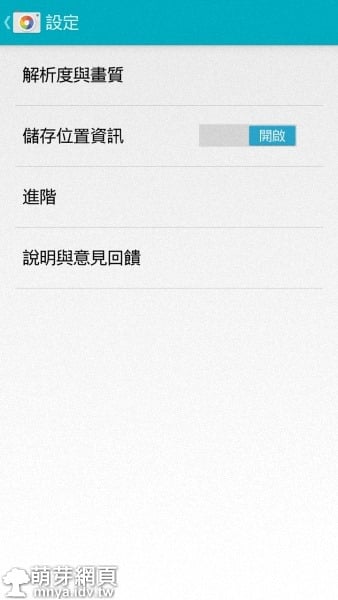
в–ІйҖІе…ҘгҖҢGoogleзӣёж©ҹгҖҚзҡ„гҖҢиЁӯе®ҡгҖҚпјҢжӢҚж”қеүҚдёҖе®ҡиҰҒжҠҠгҖҢе„ІеӯҳдҪҚзҪ®иіҮиЁҠгҖҚй–Ӣе•ҹгҖӮ
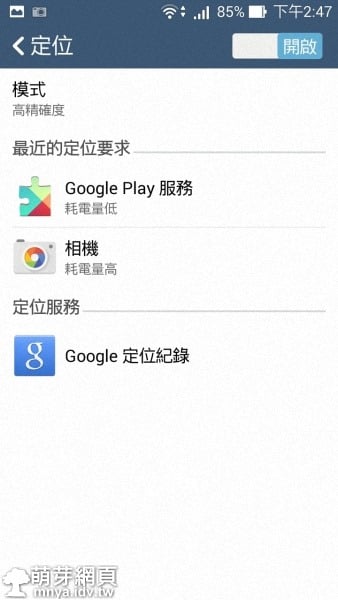
в–ІйҷӨдәҶжҠҠгҖҢе„ІеӯҳдҪҚзҪ®иіҮиЁҠгҖҚй–Ӣе•ҹпјҢжүӢж©ҹжң¬иә«гҖҢе®ҡдҪҚгҖҚд№ҹиҰҒй–Ӣе•ҹпјҢе»әиӯ°жЁЎејҸзӮәгҖҢй«ҳзІҫзўәеәҰгҖҚгҖӮ
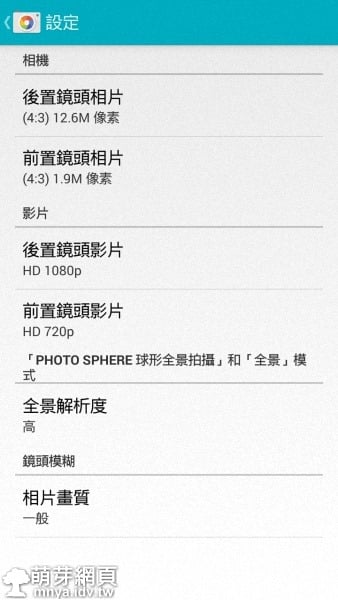
в–ІйҖІе…ҘгҖҢGoogleзӣёж©ҹгҖҚвҶ’гҖҢиЁӯе®ҡгҖҚвҶ’гҖҢи§ЈжһҗеәҰиҲҮз•«иіӘгҖҚпјҢжүҫеҲ°е…ЁжҷҜи§ЈжһҗеәҰгҖӮ
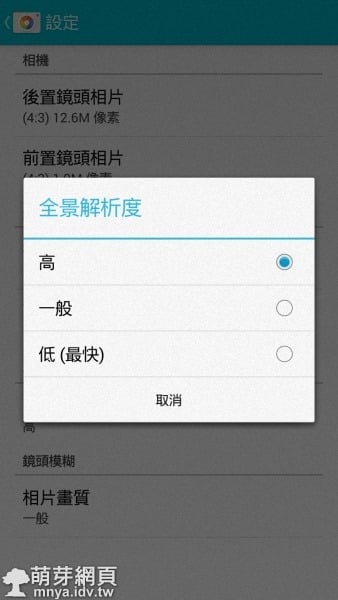
в–ІйҖҷйӮҠеҸҜд»ҘиЁӯе®ҡе…ЁжҷҜи§ЈжһҗеәҰпјҢжіЁж„ҸпјҒзӣЎйҮҸеӢҝдҪҝз”ЁгҖҢдҪҺ(жңҖеҝ«)гҖҚпјҢйҖҷеҖӢз•«иіӘеӨӘзіҹзі•дәҶпјҒе»әиӯ°жғізңҒжҷӮй–“дҪҝз”ЁгҖҢдёҖиҲ¬гҖҚпјҢеҰӮжһңйўЁжҷҜеҫҲзҫҺпјҢе°ұйҒёгҖҢй«ҳгҖҚпјҢйӣ–然жҜ”ијғиҠұжҷӮй–“пјҢдҪҶзө•е°ҚеҖјеҫ—пјҒ

в–ІжӢҚж”қе®ҢеҫҢеҸҜд»ҘжҹҘзңӢеүӣеүӣжүҖжӢҚж”қд№Ӣе…ЁжҷҜгҖӮ

▲當然д№ҹеҸҜд»Ҙжү“й–ӢзӣҙжҺҘй«”й©—зҗғеҪўе…ЁжҷҜпјҒ
жҺҘи‘—зӮәеҜҰйҡӣжӢҚж”қжҠҖе·§ж•ҷеӯёпјҢGOпјҒ
жӢҚж”қдёҖејөгҖҢPhoto Sphere зҗғеҪўе…ЁжҷҜгҖҚпјҢйңҖиҰҒиҮӘиҪүдә”еңҲпјҢжүҖд»ҘйҒёж“Үйҷ°ж¶јиҷ•жңғжҜ”ијғеҘҪпјҢ當然風жҷҜжјӮдә®зҡ„ең°ж–№е°ұжӢҚдәҶпјҒе“Әз®Ўзҡ„дәҶйҷ°ж¶ј?дҪ зҢңжӢҚдёҖејөиҰҒеӨҡд№…жҷӮй–“пјҢж №ж“ҡжҲ‘зҡ„經驗пјҢ2~4еҲҶйҗҳеҗ§пјҒиЁҳдҪҸжӢҚе®ҢдёҖзһ¬й–“жңғжңүзү№ж®Ҡйҹіж•ҲпјҢ然еҫҢзӯүе®ғеҲҘеӢ•пјҢзӣҙеҲ°еӣһеҲ°жӢҚж”қз•«йқўпјҢеҮәзҸҫгҖҢе…ЁжҷҜз…§зүҮиҷ•зҗҶдёӯгҖҚйҖҷжЁЈзҡ„иЁҠжҒҜжүҚеҸҜд»Ҙи®“жүӢж©ҹйҖІе…Ҙдј‘зң пјҢиҷ•зҗҶжҷӮй–“дҫқж“ҡдҪ жүҖиЁӯе®ҡзҡ„и§ЈжһҗеәҰй«ҳдҪҺиҖҢжңүжүҖдёҚеҗҢпјҢи§ЈжһҗеәҰгҖҢй«ҳгҖҚиҖ…пјҢиҮӘ然иҷ•зҗҶжҷӮй–“й•·дёҖдәӣпјҢдҪҶйғҪдёҚжңғеӨӘж…ўпјҢ1~3еҲҶйҗҳеҗҲжҲҗ(иҷ•зҗҶ)е®Ңз•ўпјҢе°ұеҸҜд»ҘзңӢжңҖзөӮзөҗжһңе•ҰпјҒ

в–ІжӢҚж”қдёҖејөгҖҢPhoto Sphere зҗғеҪўе…ЁжҷҜгҖҚзҡ„иө·й ӯе°ұжҳҜж°ҙ平第дёҖејөз…§зүҮпјҒжіЁж„ҸжүӢж©ҹиҲҮиҮӘе·ұж—ӢиҪүи»ёи·қеҝ…й Ҳе°Ҹж–јеҚҠж”ҜжүӢиҮӮй•·еәҰпјҢжүӢж©ҹиҰҒиҮіж–јй ӯеүҚпјҢж—ӢиҪүжҳҜиҮӘе·ұзҡ„иә«й«”иҮӘиҪүпјҢи§’еәҰи®ҠжҸӣеҸӘжңүжүӢж©ҹжң¬иә«пјҒ

в–Іж°ҙе№іиҮӘиҪүдёҖеңҲпјҢдҫқз…§иһўе№•дёҠзҡ„жҸҗзӨәең“еңҲпјҢжүӢж©ҹи§’еәҰеҫҖдёӢпјҢжӢҚдёӢйқўдёҖеңҲгҖӮ

в–ІйҖҷеңҲе®ҢжҲҗеҫҢйҖІе…Ҙең°жқҝ(第дёүеңҲдәҶ)пјҢйҖҷеҸӘжңү4ејөпјҢеҫҲеҝ«е°ұе®ҢжҲҗдәҶпјҒ

в–Іж°ҙе№ідёҠ第еӣӣеңҲгҖӮ

в–ІйҖІе…Ҙ第дә”еңҲпјҢе°ұжҳҜеӨ©з©әе•ҰпјҒи·ҹең°жқҝ(第дёүеңҲ)дёҖжЁЈпјҢеҸӘжңү4ејөпјҢжӢҚе®ҢеҫҢе°ұжңғеҮәзҸҫгҖҢзү№ж®Ҡйҹіж•ҲгҖҚзҡ„зөҗжқҹжҸҗзӨәпјҒ

в–ІеҲҮиЁҳпјҢжӢҚж”қе…ЁжҷҜз…§зүҮдёҚиҰҒйӣўз«Ӣй«”зү©гҖҒзүҶеЈҒгҖҒжҹө欄гҖҒжұҪи»Ҡзӯү...еӨӘжҺҘиҝ‘пјҢеҗҲжҲҗе®№жҳ“еӨұж•—пјҒ

в–ІжңҖеҫҢжҸҗйҶ’пјҢжӢҚж”қе…ЁжҷҜдёӯеҸҜиғҪзӘҒ然е°Ҹ當ж©ҹ(з•«йқўе®ҡж ј)пјҢеҸӘиҰҒеҲҘеӢ•пјҢзӯүеҲ°еҸҜд»ҘеӢ•жҷӮз№јзәҢеҚіеҸҜпјҒ(еҰӮжһңеӢ•дәҶпјҢйҖҷејөиҰҒйҮҚжӢҚ)
еӣһ家еҫҢйҖҷдәӣе…ЁжҷҜз…§зүҮеҸҜд»ҘеҒҡд»Җйәј?йҖҷйӮҠе»әиӯ°дёҠеӮіеҲ°гҖҢGoogleең°ең–гҖҚеҲҶдә«зөҰе…Ёдё–з•ҢпјҒ(еҰӮжһңжңүжӢҚеҲ°и»ҠзүҢгҖҒдәәиҮүпјҢеҸҜд»ҘиҮӘиЎҢжЁЎзіҠиҷ•зҗҶ)
ж–Үз« й ӯжңүжҸҗеҲ°пјҢжүӢж©ҹеҝ…й ҲиҰҒжңүгҖҢйҷҖиһәе„ҖгҖҚеҗ§пјҒдёӢйқўйҖҷејөз…§зүҮе‘ҠиЁҙдҪ пјҢиіјиІ·жүӢж©ҹжҷӮиҰҒзңӢжё…жҘҡиҰҸж јпјҒ
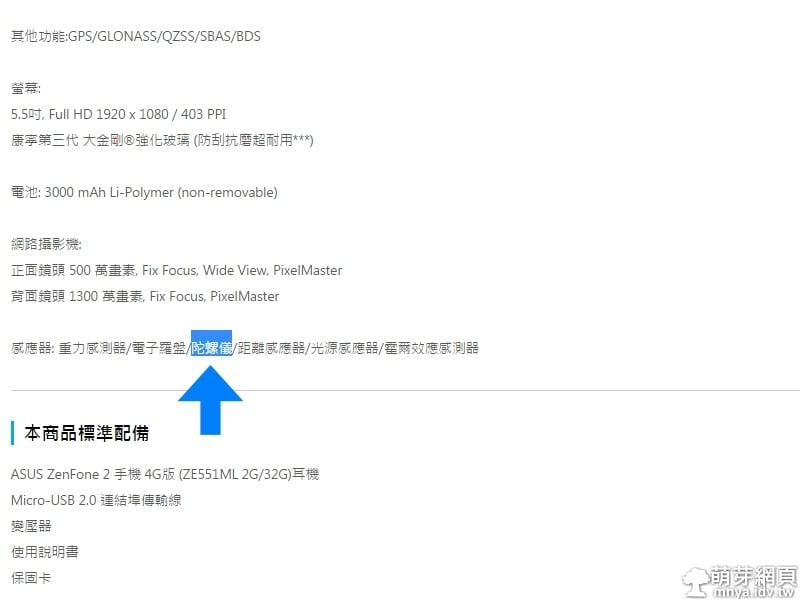
в–ІйҷҖиһәе„ҖпјҒжңүдәҶе®ғпјҢе°ұеҸҜд»ҘжӢҚж”қгҖҢPhoto Sphere зҗғеҪўе…ЁжҷҜгҖҚе•ҰпјҒ
жңүд»»дҪ•е•ҸйЎҢжӯЎиҝҺз•ҷиЁҖи©ўе•Ҹе”·пјҒ
вңҺеҸғиҖғиіҮж–ҷ
Android:Googleзӣёж©ҹд№Ӣ Photo Sphere зҗғеҪўе…ЁжҷҜжӢҚж”қе®Ңж•ҙж•ҷеӯё
иҙҠеҠ©е»Је‘Ҡ вҖ§ Sponsor advertisements

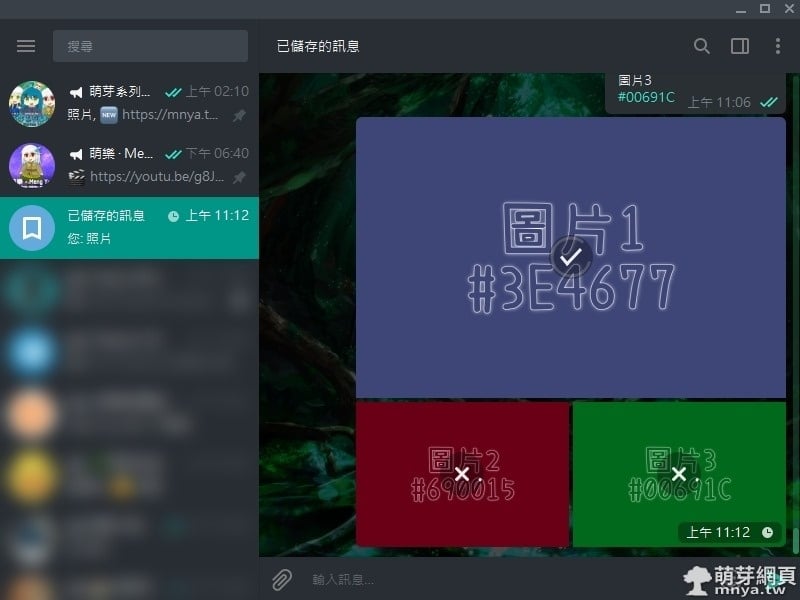
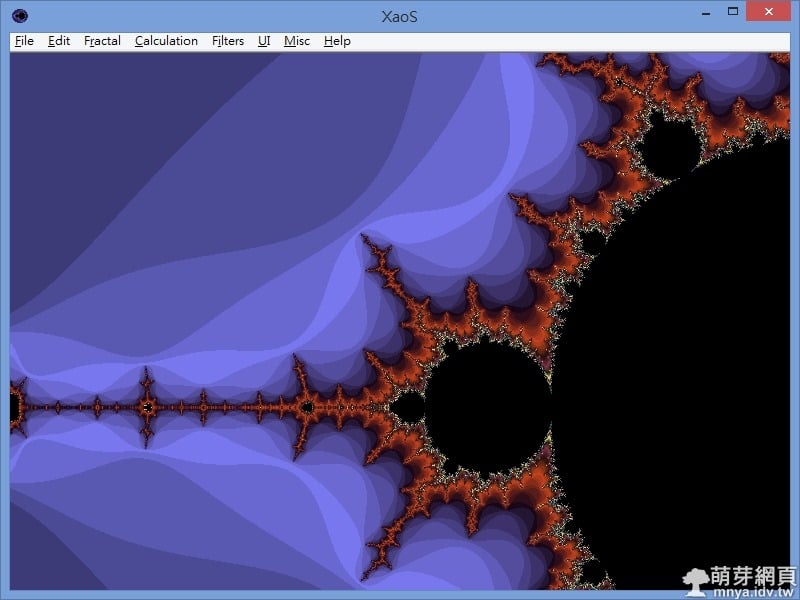
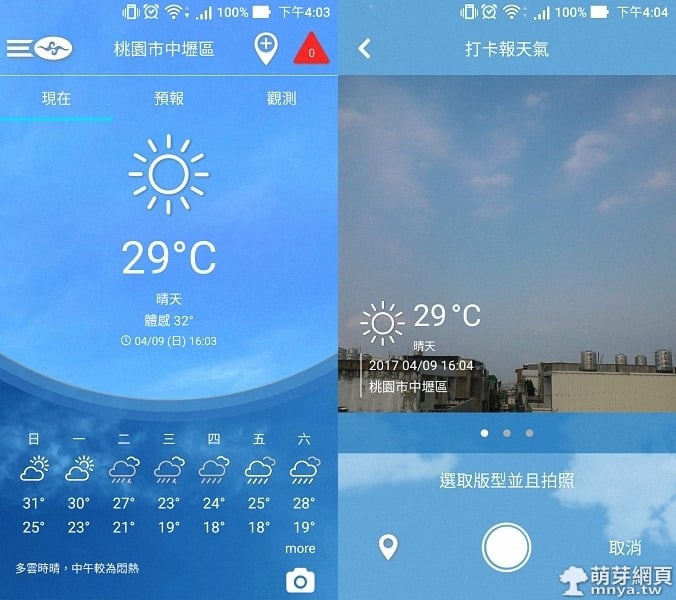
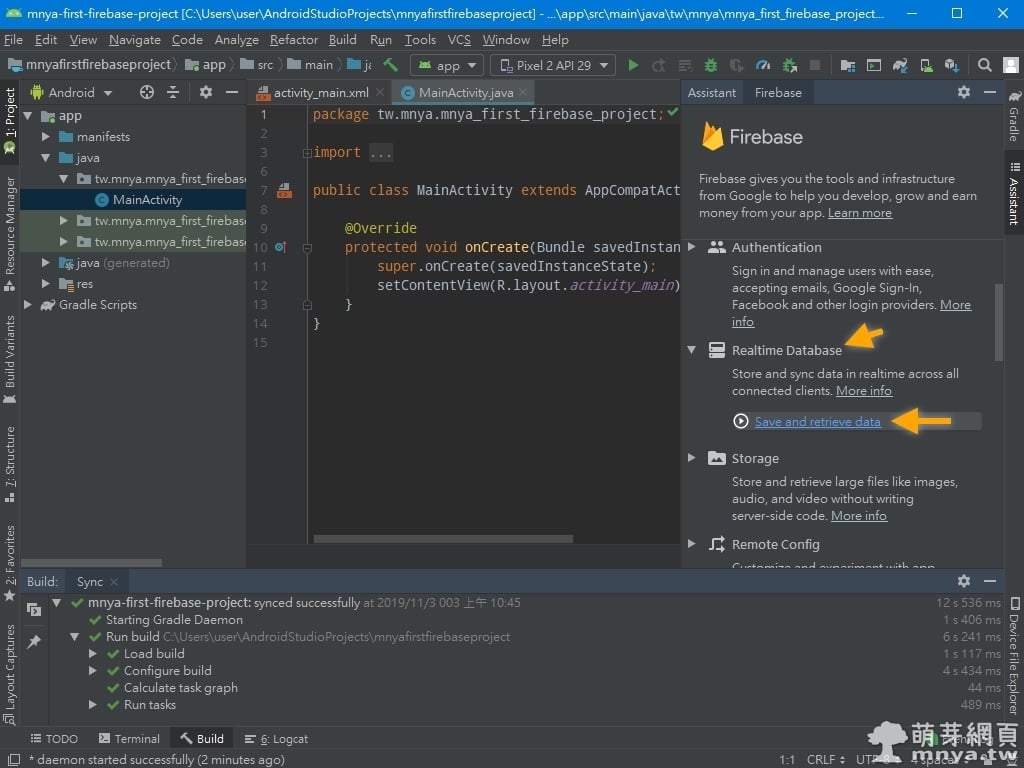
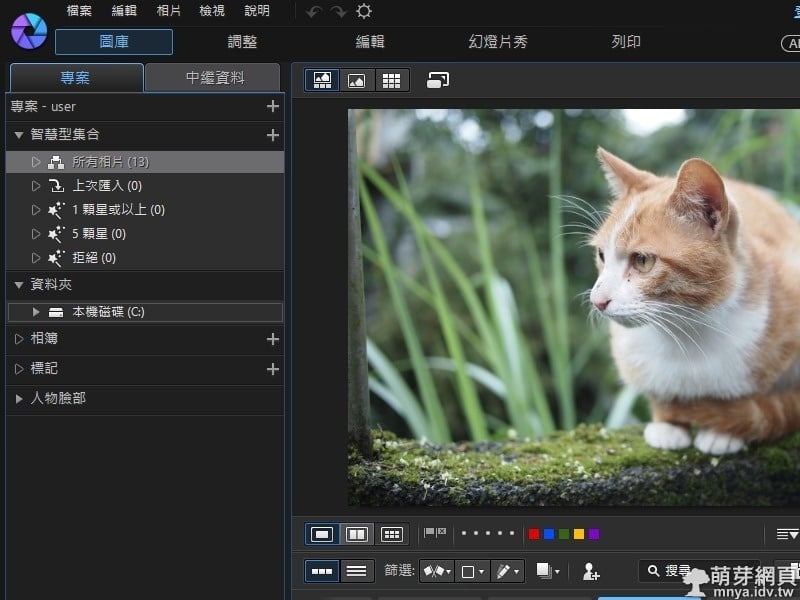
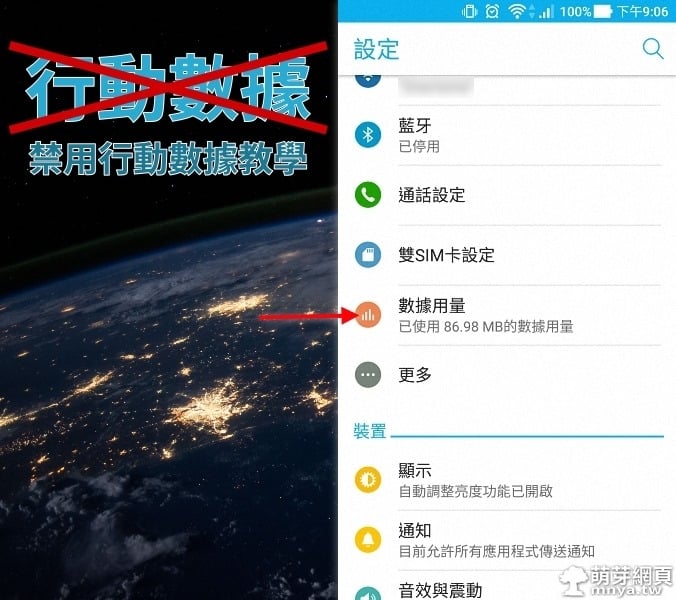
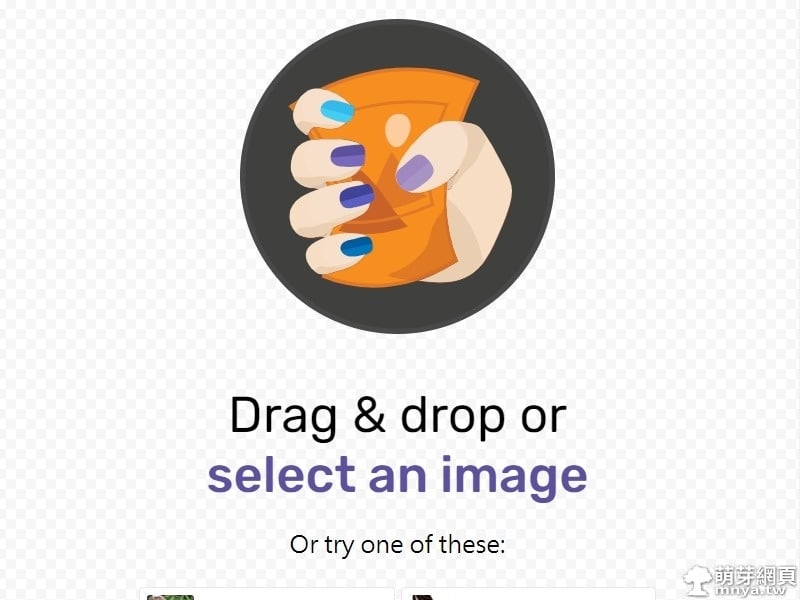
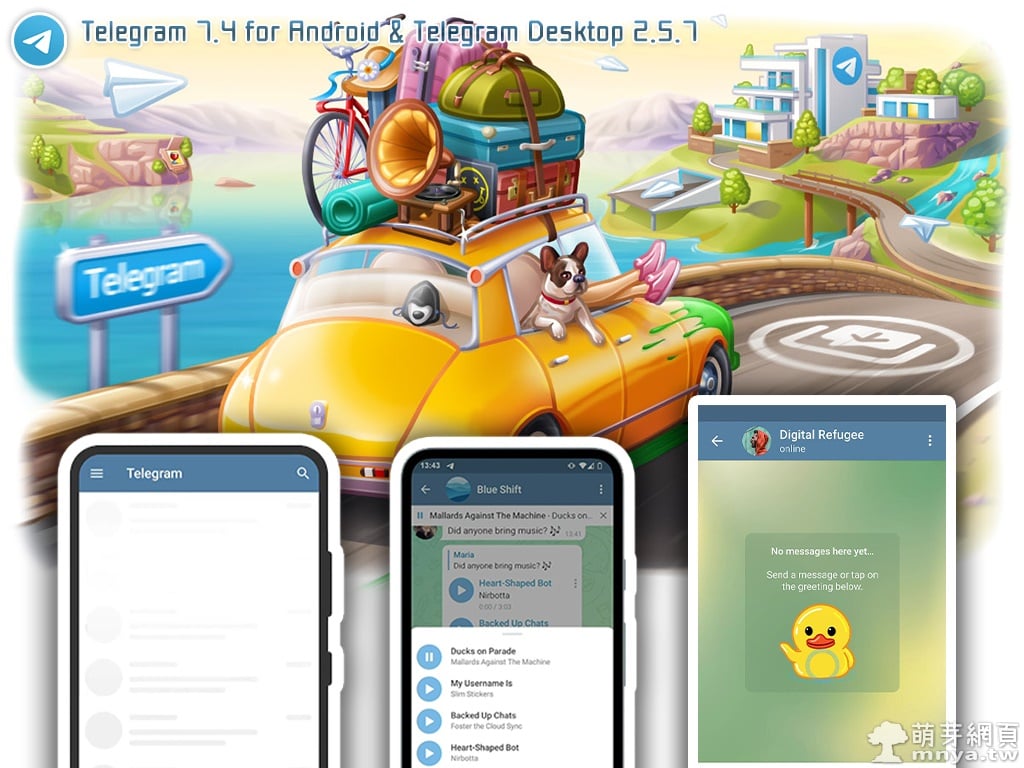










з•ҷиЁҖеҚҖ / Comments
иҗҢиҠҪи«–еЈҮ